プリンタの管理
コンピュータのプリンタ管理の第1ステップとして、Jamf Admin または Jamf Pro サーバへプリンタを追加します。
Jamf Admin へプリンタを追加する場合、Jamf Admin を実行するコンピュータのプリンタリストからプリンタを選択します。Jamf Pro へプリンタを追加する場合は、CUPS 名やデバイス URI といったプリンタ情報を手動で指定します。
Jamf Admin または Jamf Pro でプリンタの追加/編集/削除を実行すると、相互に反映されます。
プリンタを設定すると以下が可能になります。
-
カテゴリへプリンタを追加する。
-
image 中にマップされたプリンタをデフォルトにするかどうかを選択する。
-
プリンタのマッピングに必要なオペレーティングシステムの要件を指定する。
Jamf Admin へプリンタを追加
Jamf Admin の一部の設定には、ツールヒントがあります。設定の上にマウスを乗せるとツールヒントが表示され、詳細を確認できます。
-
Jamf Admin を開き、Jamf Pro の認証を実行
-
Add Printers (プリンタの追加)
 をクリックします。
をクリックします。 -
プロンプトが表示されたら、ローカル認証を実行します。
-
追加するプリンタの横にあるチェックボックスを選択します。
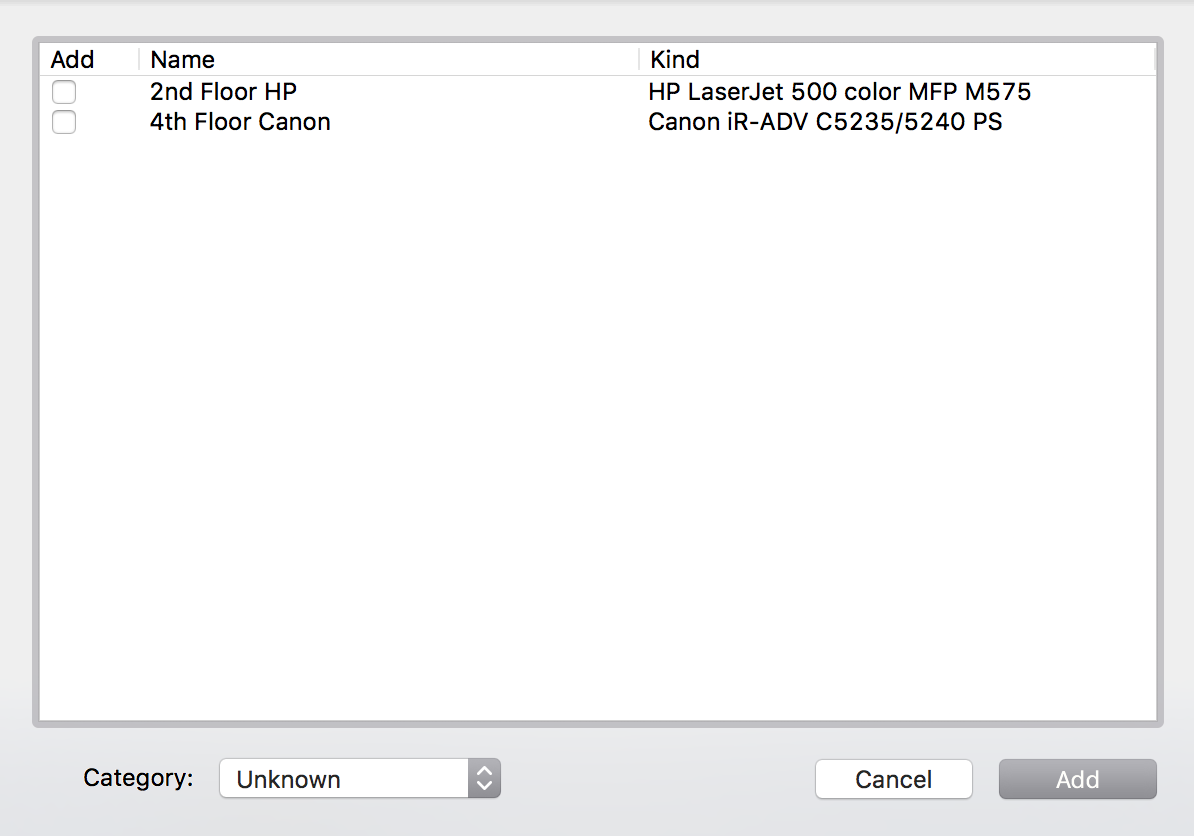
-
(オプション) プリンタを追加するカテゴリを選択します。
-
Add (追加) をクリックします。
-
メインレポジトリのプリンタを選択し、ダブルクリックします。
-
General (一般) タブをクリックし、表示名やカテゴリといったプリンタの基本設定を行います。
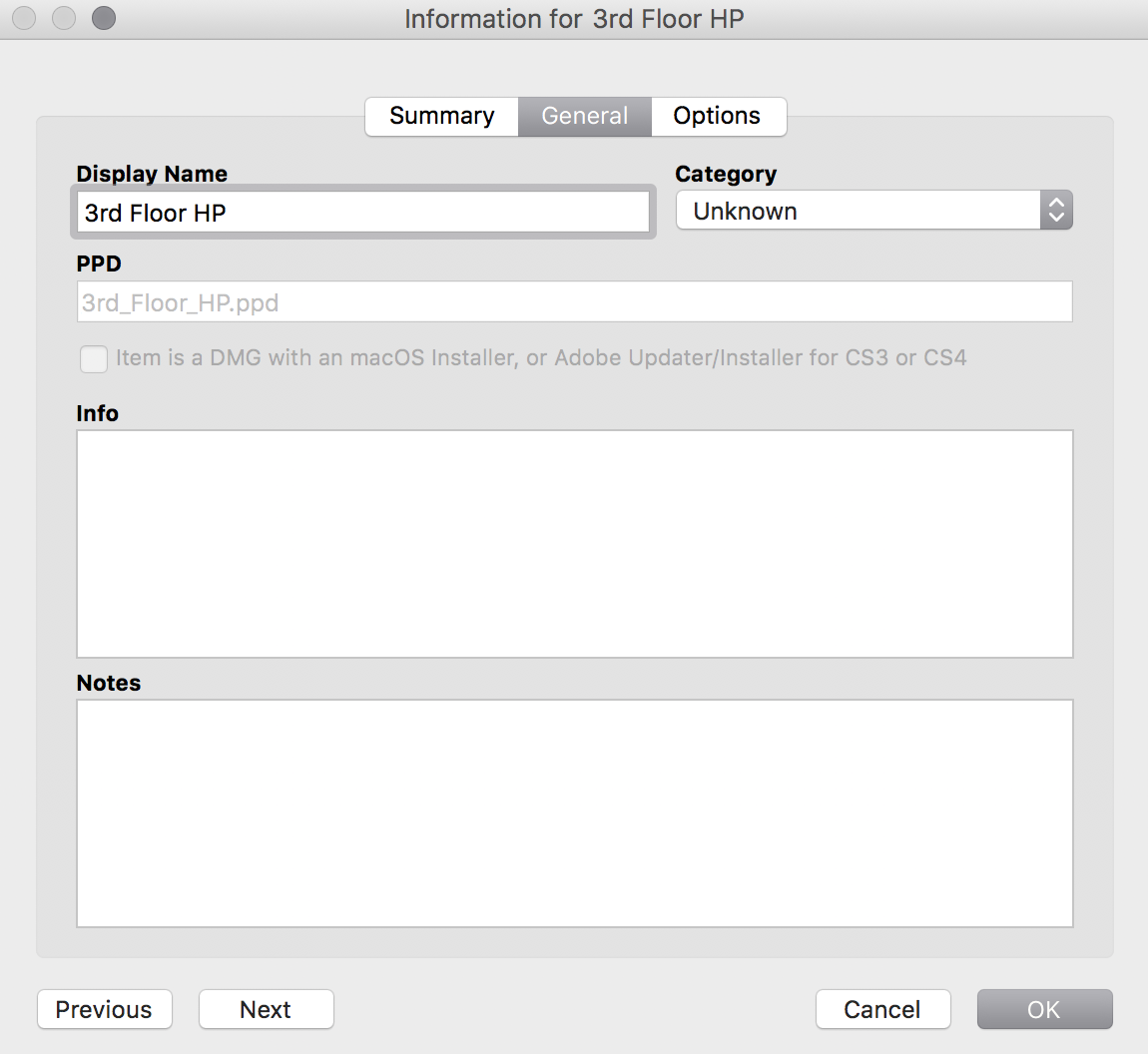
-
Options (オプション) タブをクリックします。
-
Imaging 中にマップされたプリンタをデフォルトにするかどうかを選択し、オペレーティングシステムの要件を設定します。
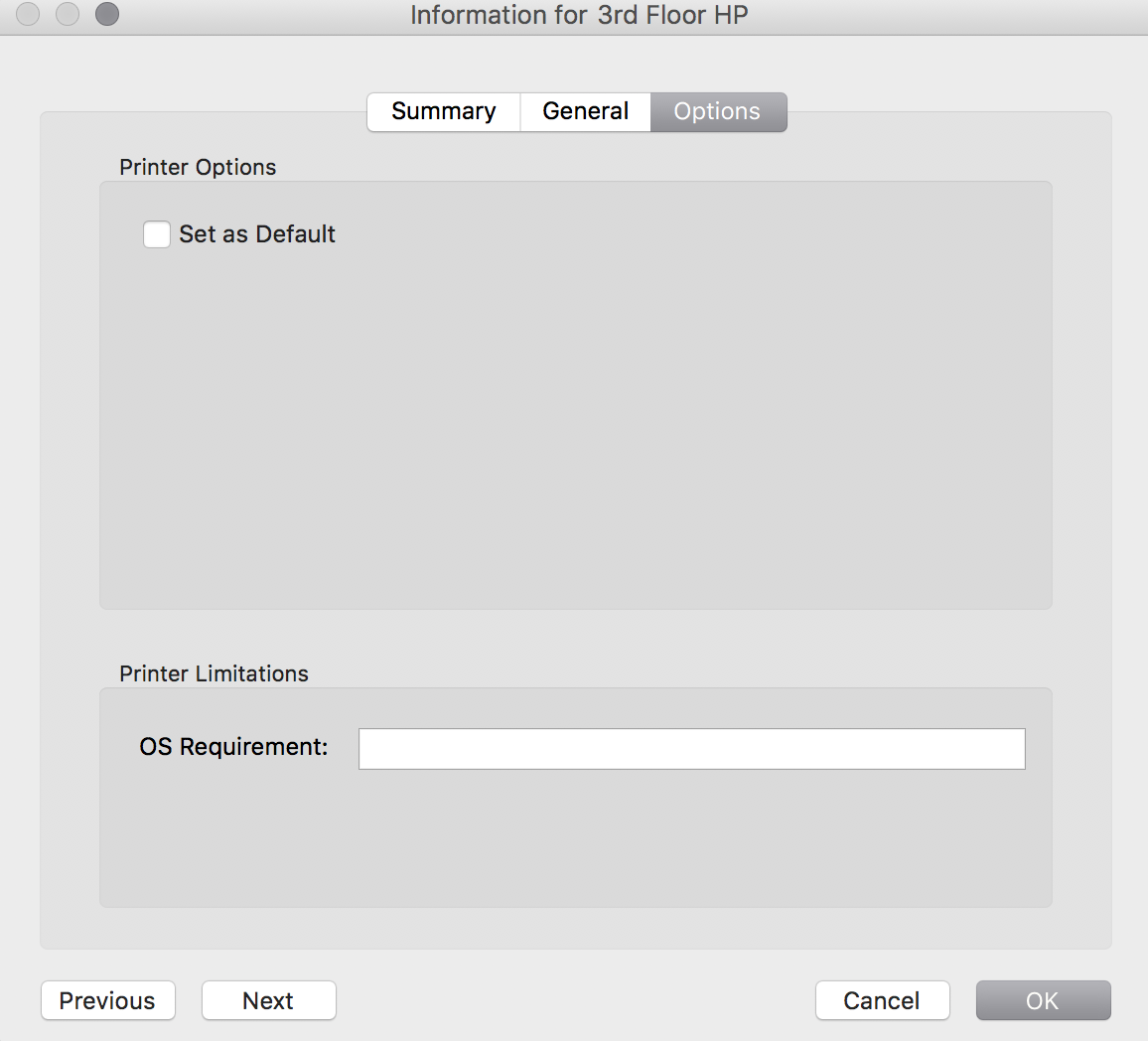
-
OK をクリックします。
Jamf Pro へプリンタを追加
-
Jamf Pro にログインします。
-
ページ右上隅の Settings (設定)
 をクリックします。
をクリックします。 -
Computer Management (コンピュータ管理) をクリックします。
-
「コンピュータ管理」セクションの Printers(プリンタ)
 をクリックします。
をクリックします。 -
New (新規)
 をクリックします。
をクリックします。 -
一般領域を使用し、表示名やカテゴリといったプリンタの基本設定を構成します。
-
Definition (定義) タブをクリックし、CUPS 名やデバイス URI といったプリンタ情報を指定します。
-
(オプション) Limitations (制限) タブをクリックし、オペレーティングシステム要件を指定します。
-
Save (保存)
 をクリックします。
をクリックします。
Jamf Admin のプリンタを編集/削除
Jamf Admin の一部の設定には、ツールヒントがあります。設定の上にマウスを乗せるとツールヒントが表示され、詳細を確認できます。
-
Jamf Admin を開き、Jamf Pro の認証を実行
-
メインレポジトリで編集/削除したいプリンタを選択します。
-
以下のいずれかを実行します。
-
編集するプリンタをダブルクリックし、必要な変更を加えてから、報を指定し、OK をクリックします。
-
プリンタを削除する際は、Delete (削除)
 を一度クリックしてから、さらにもう一度クリックして再確認します。
を一度クリックしてから、さらにもう一度クリックして再確認します。
-